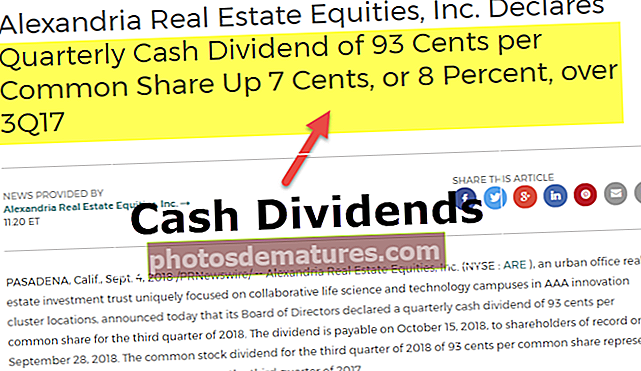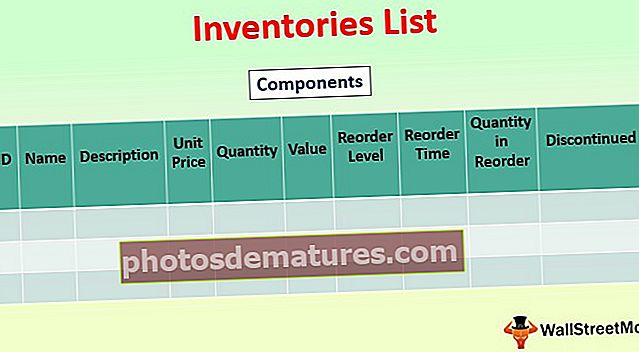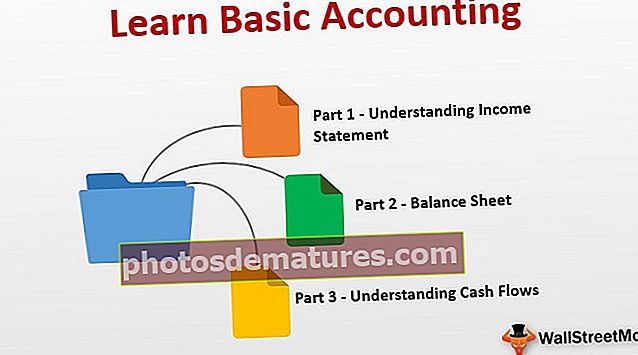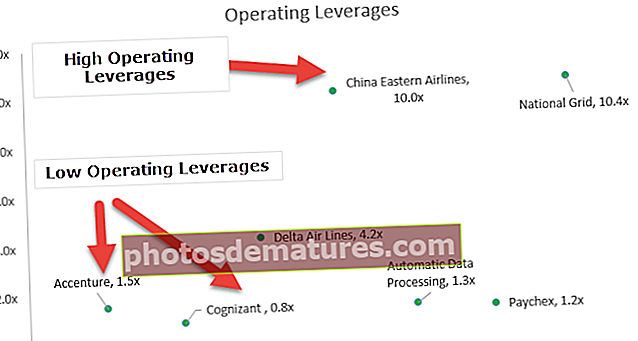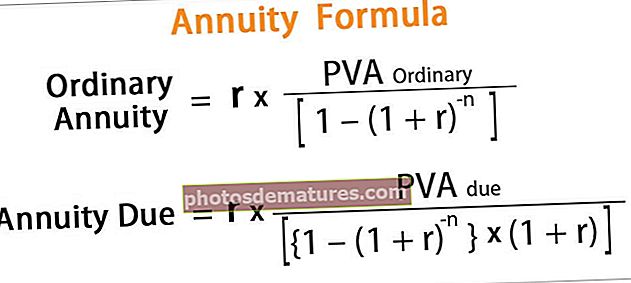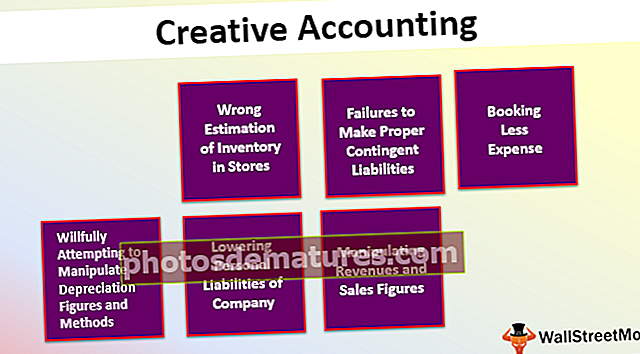எக்செல் இல் நிரப்பவும் | + எக்செல் குறுக்குவழி விசைகளை நிரப்ப படி வழிகாட்டி
எக்செல் நிரப்புதல் என்பது கீழே உள்ள கலங்களுக்கு எந்த தரவையும் அல்லது சூத்திரங்களையும் நிரப்ப அல்லது நகலெடுக்க விரும்பினால் ஒரு விருப்பமாகும், தரவை நகலெடுத்து கலங்களைத் தேர்ந்தெடுக்கும்போது CTRL + D என்ற விசைப்பலகை குறுக்குவழியைப் பயன்படுத்தலாம் அல்லது நிரப்பு பொத்தானைக் கிளிக் செய்யலாம் முகப்பு தாவலில் மற்றும் பட்டியலிலிருந்து நிரப்ப விருப்பத்தைப் பயன்படுத்தவும்.
எக்செல் இல் நிரப்பு என்ன?
எல்லா மென்பொருட்களிலும் நகல் மற்றும் பேஸ்ட் பயன்பாட்டில், முறைகள் விலைமதிப்பற்றவை. அநேகமாக Ctrl + C. மற்றும் Ctrl + V. அனைவருக்கும் தெரிந்த உலகளாவிய குறுக்குவழி விசைகள். எக்செல் மற்ற மென்பொருள்களிலிருந்து வேறுபட்டதல்ல. எக்செல் இல் நகலெடுத்து ஒட்டவும் அதே வழியில் செயல்படுகிறது. சூத்திரங்களை கீழே உள்ள கலங்களுக்கு நகலெடுத்து ஒட்டவும் தவிர, எக்செல் இல் நாம் FILL DOWN (Ctrl + D.) அத்துடன்.
மேலே உள்ள செல் மதிப்பை கீழே உள்ள கலங்களுக்கு நிரப்புவதற்கு பாரம்பரிய நகல் மற்றும் ஒட்டு முறை தேவையில்லை. நிரப்பு கைப்பிடி விருப்பத்தை நாம் பயன்படுத்தலாம் அல்லது Ctrl + D. குறுக்குவழி விசை.
Ctrl + D. நிரப்புவதைத் தவிர வேறில்லை. மேலே உள்ள செல் மதிப்பை கீழே தேர்ந்தெடுக்கப்பட்ட கலங்களுக்கு எக்செல் நிரப்புகிறது.

எக்செல் குறுக்குவழியை நிரப்புக
மற்ற கலங்களில் மதிப்புகளைக் கொண்டிருப்பதற்கான பாரம்பரிய முறை நகல் & ஒட்டு என்று நான் சொன்னேன். ஆனால் எக்செல் இல் இதைக் கையாள வேறு நுட்பங்களைப் பயன்படுத்தலாம்.

குறிப்பு: CTRL + D ஆனது வேறு எந்த கலங்களுக்கும் அல்ல, கீழே உள்ள கலங்களுக்கு மட்டுமே மதிப்புகளை நிரப்ப முடியும்.
இந்த நிரப்பு டவுன் எக்செல் வார்ப்புருவை இங்கே பதிவிறக்கம் செய்யலாம் - எக்செல் வார்ப்புருவை நிரப்புகஎடுத்துக்காட்டாக, கீழே உள்ள எடுத்துக்காட்டு தரவைப் பாருங்கள்.

இப்போது மொத்த நெடுவரிசையைச் சேர்க்க விரும்புகிறேன். செல் C2 இல் எளிய சூத்திரத்தைப் பயன்படுத்துவோம்.

பாரம்பரியமாக, கீழேயுள்ள அனைத்து கலங்களுக்கும் ஒரு சூத்திரத்தைப் பயன்படுத்த, கீழேயுள்ள கலங்களுக்கு சூத்திரத்தை நகலெடுத்து ஒட்டுகிறோம். ஆனால் சூத்திர கலத்தின் வலது கீழ் முனையில் கர்சரை வைக்கவும்.

FILL HANDLE ஐ இருமுறை கிளிக் செய்தால், அது தற்போதைய செல் சூத்திரத்தை கீழே உள்ள அனைத்து கலங்களுக்கும் நிரப்புகிறது.

நகல் & பேஸ்ட்டைப் பயன்படுத்துவதை விட சூத்திரத்தை நிரப்புவது எவ்வளவு அருமையாக இருக்கிறது.
FILL HANDLE & Copy-Paste ஐப் பயன்படுத்துவதற்குப் பதிலாக, எக்செல் இல் எக்செல் ஃபில் டவுன் குறுக்குவழியைப் பயன்படுத்தலாம்Ctrl + D. மேலே உள்ள கலத்திலிருந்து மதிப்புகளை நிரப்ப.
படி 1: சி 3 கலத்தில் கர்சரை வைக்கவும்.

படி 2: இப்போது குறுக்குவழி விசையை அழுத்தவும் Ctrl + D. மேலே உள்ள கலத்திலிருந்து தொடர்புடைய சூத்திரம் நமக்கு இருக்கும்.

படி 3: அனைத்து கலங்களையும் நிரப்புவதற்காக. முதலில், தரவின் கடைசி செல் வரை சூத்திர கலத்தைத் தேர்ந்தெடுக்கவும்.

படி 4: இப்போது அழுத்தவும் Ctrl + D. இது தேர்ந்தெடுக்கப்பட்ட அனைத்து கலங்களுக்கும் சூத்திரத்தை நிரப்பும்.

செல் மதிப்புக்கு மேலே வெற்று கலங்களை நிரப்பவும்
எனது தொழில் வாழ்க்கையின் ஆரம்பத்தில் நான் சந்தித்த கடினமான சவால்களில் இதுவும் ஒன்றாகும். சவால் என்ன என்பதை நான் உங்களுக்குச் சொல்வதற்கு முன், முதலில் தரவை உங்களுக்குக் காண்பிக்கிறேன்.

மேலேயுள்ள தரவுகளில், மற்ற ஆண்டைக் கண்டுபிடிக்கும் வரை மீதமுள்ள கலங்களுக்கு எக்செல் ஆண்டை நிரப்பும்படி எனது மேலாளரிடம் கேட்டுக் கொள்ளப்பட்டேன், அதாவது 2010 ஆம் ஆண்டை A3 கலத்திலிருந்து A6 கலத்திற்கு நிரப்ப வேண்டும்.
இது தரவுகளின் மாதிரி ஆனால் நிரப்ப எனக்கு ஒரு பெரிய அளவு தரவு தேவைப்பட்டது. மிகவும் வெளிப்படையாகச் சொல்வதானால், பணியை முடிக்க எனது வழக்கமான நேரத்தை விட 1 கூடுதல் மணிநேரம் செலவிட்டேன்.
இருப்பினும், இந்த வெற்றிட செல்களை மேலே உள்ள செல் மதிப்புடன் நிரப்புவதற்கான நுட்பத்தை பின்னர் கற்றுக்கொண்டேன். அதே தர்க்கத்தைப் பயன்படுத்த பின்வரும் படிகளைப் பின்பற்றவும்.
படி 1: தரவு வரம்பில் உள்ள அனைத்து கலங்களையும் தேர்ந்தெடுக்கவும்.

படி 2: இப்போது F5 விசையை அழுத்தவும். சாளரத்திற்குச் செல்வதைக் காண்பீர்கள்.

படி 3: இப்போது அழுத்தவும் சிறப்பு.

படி 4: கீழே சிறப்பு சாளரத்திற்குச் செல்ல, தேர்ந்தெடுக்கவும் வெற்றிடங்கள்.

இது தேர்ந்தெடுக்கப்பட்ட பகுதியில் உள்ள அனைத்து வெற்று கலங்களையும் தேர்ந்தெடுக்கும்.

படி 5: எந்த கலங்களையும் தேர்ந்தெடுக்க உங்கள் கர்சரை நகர்த்த வேண்டாம். சமமாக அழுத்தி மேலே உள்ள கலத்திற்கு ஒரு இணைப்பைக் கொடுங்கள்.

படி 6: மேலே உள்ள கலத்திற்கு ஒரு இணைப்பைக் கொடுத்த பிறகு, Enter ஐ அழுத்த வேண்டாம். நீங்கள் இங்கே வெவ்வேறு தர்க்கங்களைப் பயன்படுத்த வேண்டும். Enter ஐ அழுத்துவதற்கு பதிலாக, அழுத்தவும் ENTER வைத்திருப்பதன் மூலம் விசை CTRL- விசை.
இது தேர்ந்தெடுக்கப்பட்ட அனைத்து கலங்களின் மதிப்புகளை நிரப்பும்.

ஆஹா !!! ஆச்சரியம், முதல் சம்பவத்திற்குப் பிறகு இந்த வேடிக்கையான காரணங்களுக்காக நான் எனது மாற்றத்தை நீட்டிக்கவில்லை.
நான் எக்செல் இல் CTRL + C இலிருந்து CTRL + D க்கு நகர்ந்தேன்
சமீபத்தில் நான் அதன் பயனை உணர்ந்தேன் CTRL + D. பெரிய எக்செல் கோப்புகளுடன் பணிபுரியும் போது. எனது அன்றாட வேலையில், ஒவ்வொரு நாளும் 5 முதல் 10 லட்சம் வரிசை தரவுகளை நான் கையாள்கிறேன். பெரும்பாலும் ஒரு பணித்தாளில் இருந்து இன்னொருவருக்கு தரவைப் பெற வேண்டும். வெவ்வேறு பணிப்புத்தகங்களிலிருந்து தரவைப் பெற நான் பலவிதமான சூத்திரங்களைப் பயன்படுத்த வேண்டும்.
நான் சூத்திரத்தை கலங்களுக்கு நகலெடுத்து ஒட்டும்போது, வழக்கமாக சூத்திரத்தை முடிக்க 10 நிமிடங்களுக்கு மேல் ஆகும். இந்த 10 நிமிடங்களையும் நான் என்ன செய்து கொண்டிருந்தேன் என்று உங்களால் கற்பனை செய்ய முடியுமா ??

நான் எனது கணினியைத் தாக்கி, இந்த செயல்முறையை வேகமாக முடிக்க என் எக்செல் கெஞ்சினேன். ஒவ்வொரு சூத்திரத்திற்கும் ஒவ்வொரு முறையும் 10 நிமிடங்களுக்கு மேல் காத்திருக்க வேண்டும் என்ற உண்மையால் நான் முற்றிலும் விரக்தியடைந்தேன்.
பின்னர் நான் எக்செல் ஃபில் டவுன் பயன்படுத்தத் தொடங்கினேன், CTRL + D. கீழே உள்ள கலங்களுக்கு சூத்திரத்தை நிரப்ப. நான் அதை விட 2 நிமிடங்கள் மட்டுமே எடுத்துக்கொள்கிறேன் என்பதை உணர்ந்தேன்.
எனவே, நான் நகர்ந்தேன் Ctrl + C. க்கு Ctrl + D. எக்செல்.
எக்செல் இல் நிரப்பும்போது நினைவில் கொள்ள வேண்டிய விஷயங்கள்
- Ctrl + D. மட்டுமே நிரப்ப முடியும். அது வலது அல்லது இடதுபுறத்தில் நிரப்பப்படவில்லை.
- Ctrl + Enter பணித்தாளில் தேர்ந்தெடுக்கப்பட்ட அனைத்து கலங்களுக்கும் மதிப்புகளை நிரப்பும்.
- சூத்திரத்தை இழுப்பதற்கு பதிலாக நிரப்பவும்.
- Ctrl + D. நிரப்ப மற்றும் Ctrl + R. வலது நிரப்பவும்.